インスタIGTVの動画解像度に関する完全ガイド
インスタIGTVは「一気見したくなる長めの動画とは何か」という問いに対するインスタグラムの答えで、私たちが動画をSNSで見たり共有したりする方法を根本から揺さぶっていると言えるでしょう。IGTVには「縦向きの動画のみ」といった雰囲気があることから、コンテンツクリエイターやブランドは、注目を集める動画を作るためには解像度、縦横比、サイズなど細かい所にまで気を配る必要があります。このガイドを読めば、IGTVの投稿方法だけでなく、動画解像度を最適にするためのヒントがつかめ、どのように影響を最大化していけばよいか分かるようになります。
その1:インスタIGTVとは?
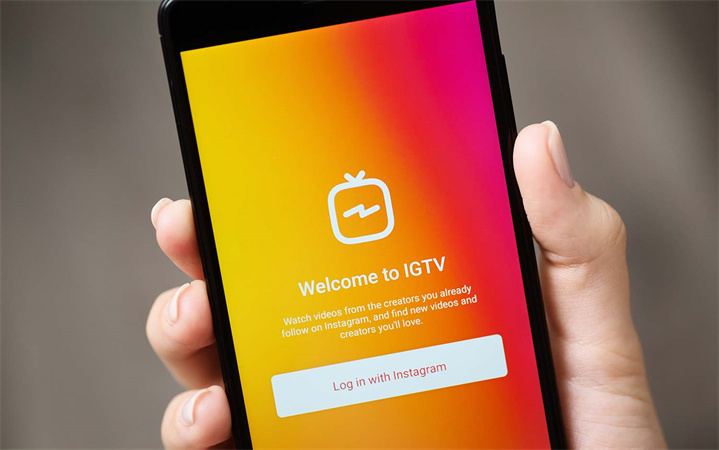
IGTVとはInstagram TVの省略形で、YouTubeのインスタ版と考えて良いでしょう。2018年にサービスを開始し、インスタ上でよく見かける短い動画やストーリーとは一味違う、長めの動画コンテンツを提供する場となっています。60秒が最長の通常のインスタグラムの動画とは異なり、IGTVではアカウントにもよりますが最長60分の動画を載せることができます。当初は9:16の縦横比で縦向き動画に絞っていました。
しかしながら、コンテンツクリエイターの多様化するニーズに合わせ、現在は16:9の横向きの動画もサポートしています。この変化によって、クリエイターはYouTube等からの動画をシームレスにIGTVにも投稿できるようになり、新たな可能性をもたらしています。さらに、IGTVはショッピングタグや広告機能も取り入れているので、ビジネスやクリエイターの収益化機会まで提供しています。
その2:インスタIGTVの投稿方法
IGTVの設定:以前はIGTV専用のチャンネルが必要だったのですが、現在はインスタのアカウントがあれはIGTVも使用できるようになっています。インスタアプリもしくはIGTVアプリから直接投稿しましょう。
動画をアップロード:以下の手順で動画をアップロードします。
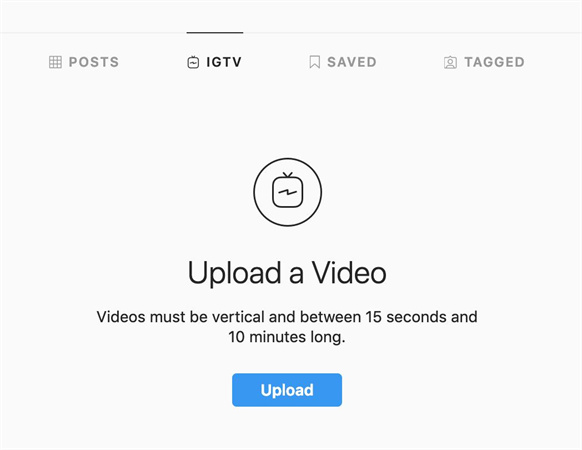
- フィードの下にある+ボタンを押す
- 60秒以上の動画を選び、「次へ」ボタンを押す
- IGTVに動画全体を載せるには、「長い動画として共有」を選ぶ
- カバー写真を選択する
- 目を惹くタイトルなど必要事項を入力
- 「投稿」ボタンをクリックして完成!
シリーズ化:IGTVシリーズは自身のテレビ番組のシーズンのようなものだと考えれば良いでしょう。動画をロードし、「シリーズに追加」をタップして、名前を付けたら、動画を載せましょう。
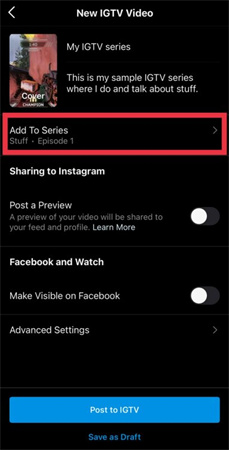
パフォーマンスチェック:動画の反応を見たい時には、誰が見ているのか、いいねしているのか、コメントを残しているのかなどを確認することができます。統計的に調査したい場合は、Hootsuiteなどのツールが役に立ちます。
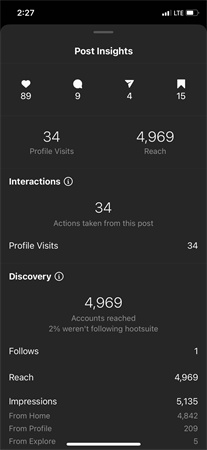
最適化:動画を見つけてもらいやすくするには、関連のあるハッシュタグを加えたり、字幕をつけたりしましょう。
その3:プロが教えるインスタIGTVの動画解像度を4K/8Kまで上げる方法
動画高画質化サービスの中ではHitPaw Video Enhancerが随一です。最先端のAIを活用して動画の画質を高めることに特化した設計で、最高解像度を目指しているIGTVユーザーにはもってこいのソフトウェアとなっています。
HitPaw Video Enhancerは単なる高画質化ツールではありません。AIアルゴリズムの力を最大限活用しながら、動画解像度を驚きの8Kにまで引き上げてくれます。IGTVに活用するのがイチオシの理由は以下の通りです。
- AIによる8Kへの高画質化:最新のAIアルゴリズムを搭載しているので、480pや720pほどの標準的な画質を4K/8Kまでの解像度に仕上げることができます。これにより、元々は解像度の低い動画であってもIGTVに載せる動画は最高画質にすることができます。
- ノイズ除去:クラス最高のノイズ除去を使って不要なノイズを減らし、鮮明さを表現できます。
- 多種多様なAIモデル:日常の風景、アニメーション、人の顔など、どんな対象を高画質化するにせよ、各タイプに特化したAIモデルがあるので、コンテンツの種類にかかわらず最適な高画質化を提供します。
- カラー化:カラー化機能を使って、古いモノクロ動画に命を吹き込みましょう。リアルで自然な色を加えることができ、人の目を惹きつけるような仕上がりになります。
- 使いやすさ:シンプルで無駄がないデザインなので、初心者であっても簡単に使用できます。
- ウォーターマークなしのプレビュー:高画質化を確定する前に、ウォーターマークなしで仕上がりを確認することができます。
ステップ1:ダウンロードとインストール
公式サイトから本物のHitPaw Video Enhancerをダウンロードしましょう。ダウンロード後はインストールに進んでください。ステップ2:高画質化したい動画のアップロード
ソフトを起動し、高画質化したい動画をインポートします。「ファイルを選択」ボタンを押すか、もしくはドラッグ&ドロップでもアップロードできます。
ステップ3:AIモデルの選択
IGTV動画フォーマットに合うように、動画の種類をもとに7つのAIモデルから1つを選択します。AIモデルにはジェネラルデノイズモデル、アニメ専用モデル、顔専用モデル、カラー化モデル、色彩強化モデル、フレーム改変モデル、安定モデルがあります。
ステップ4:プレビューとエクスポート
AIモデルの選択後、「プレビュー」ボタンを押して高画質化された動画を確認します。満足したら「エクスポート」をクリックして動画を保存します。
その4:インスタIGTVの動画解像度に関するよくある質問
Q1. IGTVにベストな解像度はいくつですか?
A1. インスタ動画IGTVの理想的な解像度は1080×1920ピクセルです。この解像度なら高画質で表示されますし、IGTVにピッタリ合うサイズです。IGTVはスマホ視聴がメインなので、この解像度の縦向き動画がベストと言えます。
Q2. 1920×1080をインスタに投稿できますか?
A2. はい、1920×1080ピクセルの動画をインスタグラムに投稿することは可能です。しかし、これはIGTVの横向き動画サイズに関してです。インフィード動画については、インスタグラムは1080×1080ピクセル(正方形)と1080×1350ピクセル(ポートレート)をサポートしています。1920×1080解像度を選択する場合には、カットされてしまったり表示されなかったりすることを防ぐため、コンテンツを中央に集中させ、重要な情報が端に寄っていないようにしておくことが大切です。
Q3. トリミングなしでIGTV動画をアップロードするにはどうしたらよいですか?
A3. トリミングせずにIGTV動画をアップロードするには、IGTV動画のサイズが4:5から9:16までのサポートされている縦横比に合っているかを確かめておきましょう。こうした比率に合わない動画にはHitPaw、Filmora、Kapwing、iMovie(macOS向け)などのツールを使い、サイズを変えるかトリミングしてIGTVに合うサイズにしましょう。
最後に
IGTVの登場でより長くて内容の濃いコンテンツを提供できるようになり、インスタで動画コンテンツを見る方法が大きく変わりました。自分の動画を正しい解像度と縦横比にしておくことで、シームレスな動画体験を提供できるようになります。IGTV向け動画の画質を上げたいと思っている方は、HitPaw Video Enhancerなどのツールを使うことをお勧めします。高度なAI技術を駆使しながら動画を高解像度にしてくれるので、IGTVで自分の動画が目立つようになります。さあHitPaw Video Enhancerを今すぐ手にしてコンテンツを磨き上げ、IGTVの世界に自信を持って飛び込みましょう!











ホーム > Video Tips > インスタIGTVの動画解像度に関する完全ガイド
「評価」をお選びください:
松井祐介
編集長
フリーランスとして5年以上働いています。新しいことや最新の知識を見つけたときは、いつも感動します。人生は無限だと思いますが、私はその無限を知りません。
すべての記事を表示コメントを書く
製品また記事に関するコメントを書きましょう。